Ebay — отличное место, где можно выгодно купить или найти редкий предмет. К сожалению, просмотр списков eBay может отнять драгоценное время и усилия. К счастью, эти советы по поиску помогут вам найти именно то, что вы ищете, за короткое время. Некоторые из них даже помогут вам сэкономить деньги.
Намеренно допустили ошибку в поисковом запросе
Вы будете удивлены, узнав, сколько небрежных продавцов указывают свои товары в неправильном написании. Хотя мощный алгоритм поиска eBay способен компенсировать некоторые орфог
Contents
Намеренно допустили ошибку в поисковом запросе
алению, это означает, что есть большая вероятность, что вы полностью пропустите элемент с ошибкой. Однако если вам удастся обнаружить объявление с ошибкой, вы можете заключить выгодную сделку.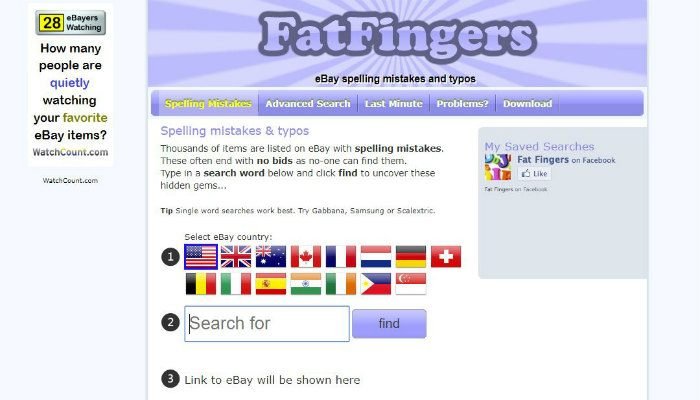
Поскольку материалы с ошибками доходят до гораздо меньшего числа людей, конкуренция значительно снижается. В результате это означает гораздо меньше ставок и больше шансов на победу в аукционе за значительно меньшие деньги. Хотя вы можете искать орфографические ошибки вручную, существует ряд веб-сайтов, которые специализируются на поиске объявлений на eBay с опечатками, например Толстые пальцы и дурацкая ставка .
Читайте также: Как покупатели могут оставаться в безопасности при совершении покупок на eBay
Использовать логический поиск
Логический поиск – это тип поиска, который позволяет людям находить более релевантные результаты. Это достигается путем объединения ключевых слов поиска с изменением таких слов, как «И», «НЕ», «РЯДОМ» и «ИЛИ». Поскольку булева логика является основным принципом поисковых систем, вы сможете использовать эти модификаторы, чтобы сузить поиск на eBay.
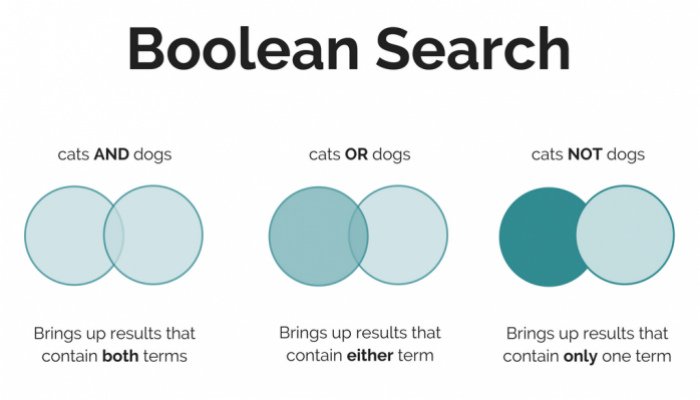
Предположим, вы искали зеркальную камеру Nikon. Просто введите «DSLR» и «Nikon» в поисковую систему, и вы можете получить результаты, которые вас не интересуют, например, зеркальные камеры других производителей. Однако если добавить к вашему поиску модификатор «И», ваши результаты будут ограничены только теми, которые включают в себя оба поисковых запроса, в данном случае «DSLR» и «Nikon». Многие из нас уже используют логические термины поиска, даже не осознавая этого, и они могут улучшить результаты поиска на eBay.
Отметьте флажок «Включить описание»
При поиске товаров на eBay вы, возможно, заметили крошечное окошко с надписью «Включить описание» прямо под большой синей кнопкой «Поиск». Учитывая его миниатюрные размеры, вы, возможно, не п
Использовать логический поиск
а маленькая коробочка может стать решающим фактором между бесплодными поисками и успехом. Если вы нажмете на это поле, eBay будет использовать ваши ключевые слова для поиска не только по заголовкам, но и по описанию объявлений.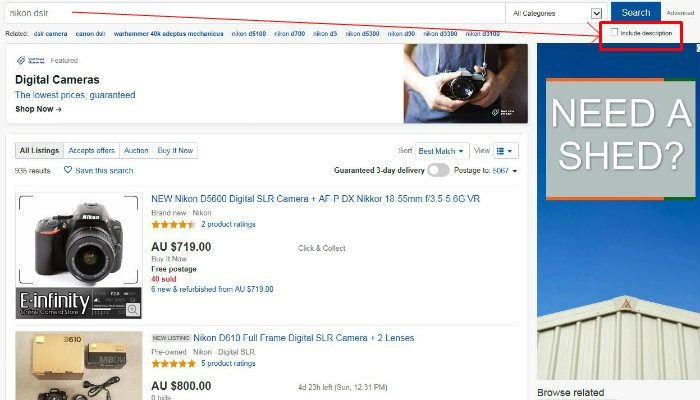
Предположим, вы ищете беззеркальную камеру Sony. В результаты вашего поиска будут включены только списки с этими терминами в заголовке. Однако предположим, что продавец в названии указывает свою беззеркальную камеру Sony как зеркальную камеру Sony, но в описании упоминает, что это беззеркальная система. Если вы отметите флажок «Включить описания», этот список появится в ваших результатах. Если вы этого не сделаете, вы можете пропустить!
Использовать расширенный поиск
Большинство людей, использующих eBay, вводят свои ключевые слова в главную панель поиска вверху страницы и заканчивают работу. Однако, если вы действительно хотите уточнить свой поиск, вам нужно использовать страницу расширенного поиска. Расширенный поиск имеет ряд дополнительных параметров, которые помогут вам сузить результаты и найти именно то, что вы ищете. Чтобы получить доступ к странице расширенного поиска, просто нажмите ссылку «Дополнительно» рядом с большой синей кнопкой «Поиск».
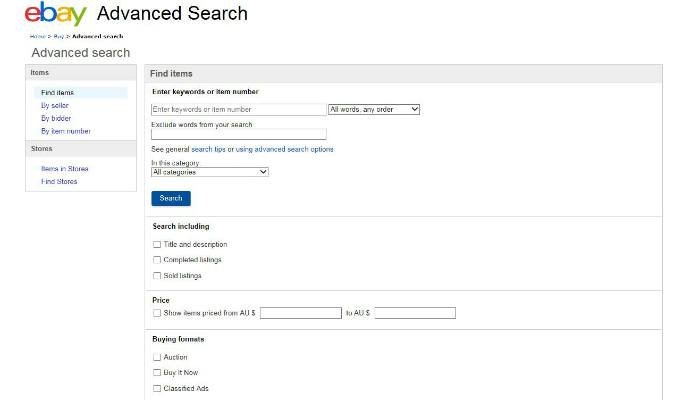
Здесь вы можете указать, как поисковая система eBay интерпретирует ваши ключевые слова. Вы можете указать ему выполнять поиск по всем введенным вами словам, некоторым из введенных вами слов или точной фразе в том порядке, в котором вы е
Отметьте флажок «Включить описание»
ова, которые хотите исключить из поиска.Помимо уточнения результатов поиска вы также можете указать ряд других параметров. Вы можете определить ценовой диапазон результатов поиска и даже указать предпочтительный способ доставки. Хотя расширенный поиск имеет ряд других полезных функций, одной из наиболее ценных является возможность выбрать, в какой точке мира находится объект. Поскольку eBay отдает приоритет результатам поиска в зависимости от страны, в которой вы живете, вы можете пропустить объявления в других странах.
Читайте также: 5 мест, где можно легко получить подарочные карты онлайн
Как искать с помощью изображений
В прошлом году eBay представила в своем мобильном приложении новую функцию под названием «Поиск изображений». Он позволяет пользователям осуществлять поиск на eBay, используя изображения вместо ввода ключевых слов. Пользователи просто фотографируют вещь, которую ищут, и приложение eBay подбирает объявления, максимально приближенные к исходному товару.
Это не только сэкономит время, но и поможет поиску изображений решить проблему незнания того, как что-то называется. Например, предположим, что вас интересовал определенный стиль солнцезащитных очков. Вы заходите на eBay в надежде заключить выгодную сделку, но не знаете, как называется этот стиль. Вы можете ввести общий поисковый запрос, например «солнцезащитные очки», но вы будете завалены множеством стилей, которые вас даже отдаленно не интересуют.
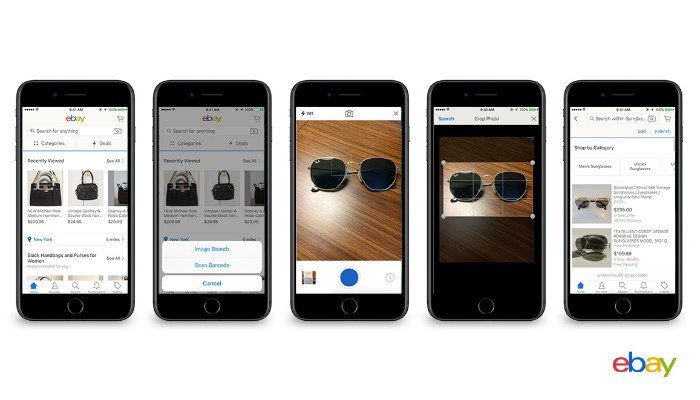
Поиск изображений устраняет эт
Использовать расширенный поиск
это запустить приложение eBay и найти маленький значок камеры в главной строке поиска. При нажатии на значок камеры появится всплывающее окно. Здесь вы хотите выбрать «Поиск изображений». Это запустит интерфейс захвата изображений. Сфотографируйте нужный предмет (в данном случае солнцезащитные очки) и при необходимости обрежьте изображение. Наконец, нажмите «Поиск» в правом верхнем углу. При этом вы увидите все объявления на eBay, соответствующие предмету, фотографию которого вы сфотографировали.Используете ли вы eBay для поиска выгодных покупок? Знаете ли вы какие-либо советы или рекомендации по покупкам на eBay, о которых мы не упомянули? Дайте нам знать в комментариях!


